3 Möglichkeiten, eine PDF-Datei zu Öffnen
Dieser Artikel zeigt Ihnen die drei besten Möglichkeiten, wie Sie auf Ihrem Computer schnell und effizient PDF-Dateien öffnen können. Einige erfordern zusätzliche Software, einer erfordert ein Google-Konto.
Viele Journalisten, Blogger, Anwälte und andere Fachleute, deren Arbeit Dokumenten-Management umfasst, sind auf PDF-Dateien gestoßen. Dies ist ein beliebtes und gefragtes Format zum Speichern, Bearbeiten und Versenden von Originaldokumenten per E-Mail. Lesen Sie also weiter, um mehr darüber zu erfahren, wie Sie PDF-Dateien öffnen.
1. Öffnen einer PDF-Datei mit Icecream PDF Editor
Der kostenlose PDF-Editor von Icecream Apps wird direkt auf der Festplatte Ihres Computers installiert und für die weitere Nutzung ist keine Internetverbindung erforderlich. Dadurch ist die vollständige Sicherheit Ihrer Daten gewährleistet. Außerdem kann die Software PDF-Dateien nicht nur öffnen, sondern auch deren Inhalt perfekt bearbeiten.
Um die Software zu verwenden und PDF-Dateien auf einem PC anzuzeigen, befolgen Sie die folgenden Anweisungen:
Laden Sie PDF Editor herunter und installieren Sie es auf Ihrem Computer.
Klicken Sie auf die Schaltfläche „Öffnen“ mit dem Ordnersymbol, um eine PDF-Datei auszuwählen.
Jetzt können Sie PDF-Dateien nicht nur lesen, sondern auch bearbeiten (z.B. den Namen der Organisation und ihren Status), Notizen für Kollegen machen usw.
Vergessen Sie nicht, das Dokument über das Menü „Datei“ zu speichern, wo Sie zwischen „Speichern“ und „Speichern unter“ wählen können. Im ersten Fall wird die Datei neu geschrieben, im zweiten Fall können Sie einen neuen Ordnerpfad oder Dateinamen angeben, um eine neue PDF-Datei zu erstellen.
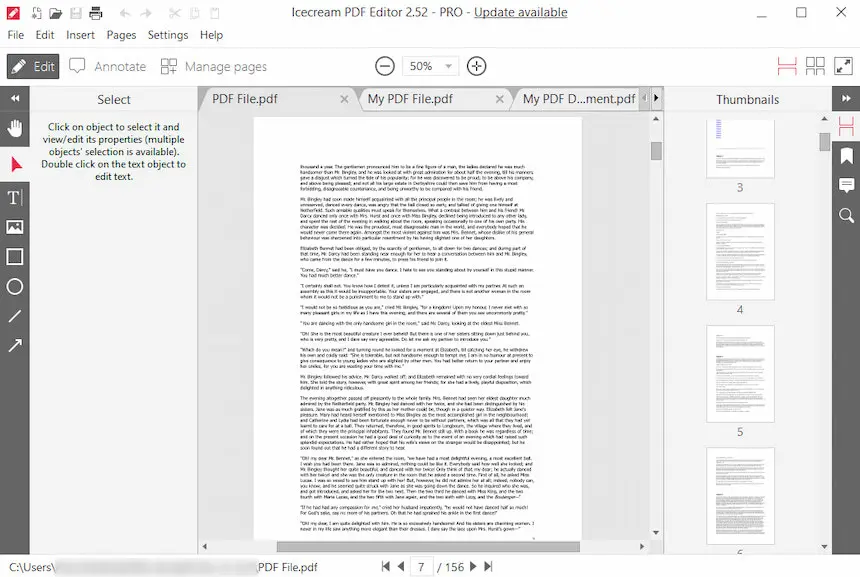
Zusätzliche Tools zum Bearbeiten einer PDF-Datei
Für unerfahrene Benutzer werden Hinweise zu möglichen Arbeitsweisen angezeigt. Wenn Sie wenig Erfahrung im Umgang mit Dokumenten haben, empfehlen wir Ihnen, diese Informationen sorgfältig zu lesen. Dadurch kann der Benutzer die Seiten bearbeiten, kommentieren, verwalten und ausfüllen.
Im ersten Modus können Sie Texte und Objekte im PDF bearbeiten, Seiten umdrehen und deren Größe ändern. Im zweiten Modus können Sie Kommentare, Links und Notizen hinzufügen, die beim Drucken nicht sichtbar sind. Dies ist nützlich, wenn Sie den Benutzer auf einige Mängel im Dokument hinweisen, Spickzettel erstellen usw. möchten. Der dritte Seitenverwaltungsmodus ermöglicht es dem Benutzer, das PDF zusammenzuführen, Seiten zu löschen und die Position des Inhalts zu ändern. Im vierten Modus können Sie Formulare ausfüllen, die bereits in der Datei enthalten sind.
Erstellen Sie eine neue PDF-Datei
Man kann nicht nur PDF-Dateien öffnen, sondern auch ein neues PDF von Grund auf erstellen. Die letzte Option wird in der Regel für die Erstellung von Verträgen, Berichten und anderen nicht standardmäßigen Dokumenten verwendet, die nicht als Vorlage dienen.
Für:
- Benutzerfreundliche und verständliche Oberfläche auch für Anfänger;
- Hohe Geschwindigkeit der Inhaltsverarbeitung;
- Umfangreiche Funktionalität;
- Kleine Programmgröße;
- Zum Öffnen von PDF-Dateien sind keine hohen PC-Anforderungen erforderlich;
- Die Software kann offline arbeiten.
Wider:
- Nur Windows-Betriebssystem;
- Benötigt im Vergleich zu anderen Methoden mehr Speicherplatz.
2. Wie kann man mit Google Docs eine PDF-Datei öffnen?
Sie können eine PDF-Datei auch mit Google Drive öffnen, diese Funktion steht jedoch nur registrierten Benutzern mit einem Google-Konto zur Verfügung.
Melden Sie sich einfach mit Ihrer E-Mail-Adresse und Ihrem Passwort beim Cloud-Speicher an und laden Sie über die Schaltfläche „Neu“ ein PDF-Dokument auf Mein Laufwerk hoch.
Aus der Dropdown-Liste können Sie einen Ordner oder eine bestimmte Datei auswählen, mit der Sie arbeiten möchten.
Nach dem Hochladen können Sie die PDF-Dokumente online lesen.
Im Gegensatz zur ersten Methode können Sie bei dieser Methode die PDF-Datei nicht bearbeiten, aber Sie können Kommentare für die Teamarbeit hinterlassen. Dies kann bei der Durchsicht verschiedener Dokumente hilfreich sein.
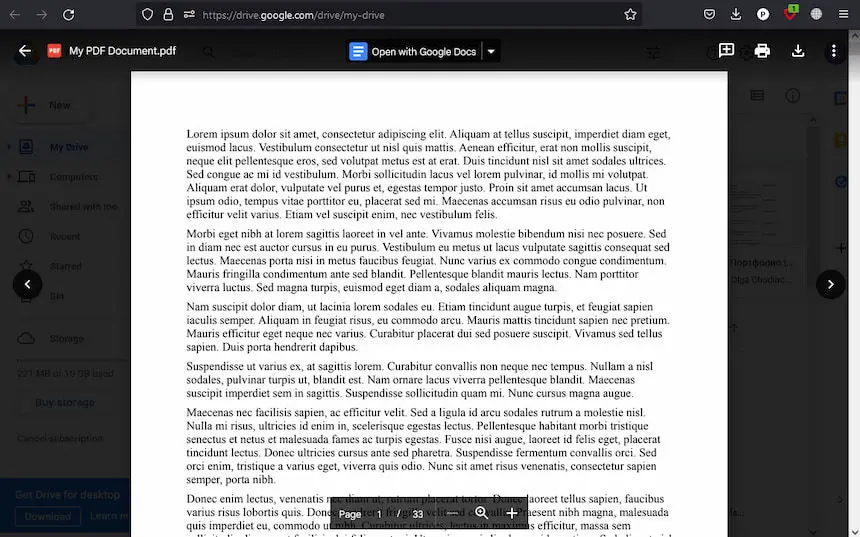
Für:
- Ein paar einfache Schritte zum Öffnen einer PDF-Datei in Google Docs;
- Möglichkeit zum schnellen Speichern und Übertragen einer PDF-Datei;
- Erfordert keine hohe PC-Leistung;
- Von jedem Gerät aus zugänglich.
Wider:
- Erfordert eine stabile Internetverbindung;
- Erfordert ein Google-Konto.
3. Öffnen einer PDF-Datei in einem Browser
Sie können eine PDF-Datei auch mit jedem Basisbrowser wie Microsoft Edge, Google Chrome, Mozilla Firefox und anderen öffnen.
- Suchen Sie das Dokument auf Ihrem Computer, klicken Sie mit der rechten Maustaste darauf und wählen Sie „Öffnen mit“ aus dem Menü.
- Wählen Sie dann den Browser aus, den Sie zum Anzeigen der PDF-Datei verwenden. Das Dokument wird in einem neuen Tab geöffnet.
Für:
- Extrem schnelle Möglichkeit, eine PDF-Datei zu öffnen;
- Erfordert keine besonderen Kenntnisse oder zusätzliche Software;
- Geeignet zum Öffnen von PDF-Dateien sowie zum Hervorheben von Textabschnitten und zum Umblättern;
- Funktioniert offline ohne Internetverbindung.
Für:
- Extrem schnelle Möglichkeit, eine PDF-Datei zu öffnen;
- Erfordert keine besonderen Kenntnisse oder zusätzliche Software;
- Geeignet zum Öffnen von PDF-Dateien sowie zum Hervorheben von Textabschnitten und zum Umblättern;
- Funktioniert offline ohne Internetverbindung.
Wider:
- Sehr eingeschränkte Funktionalität;
- Fehlende zusätzliche Tools, einfacher PDF-Viewer.


